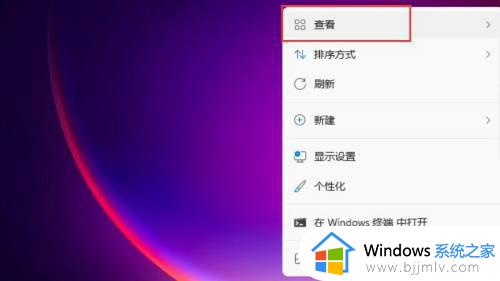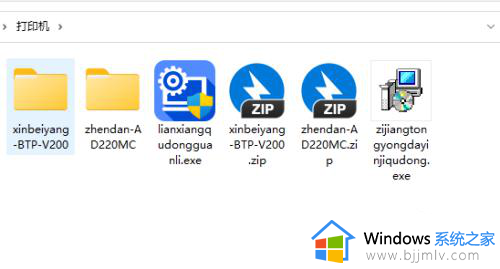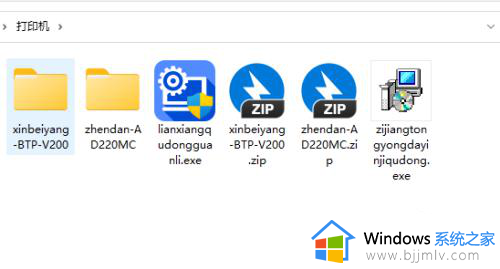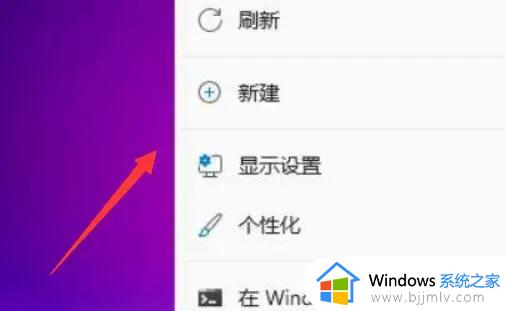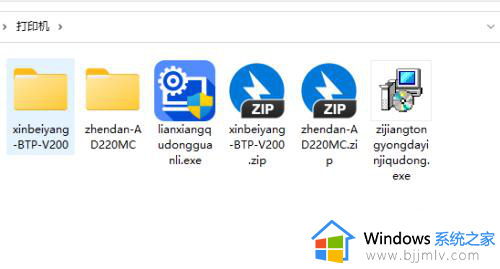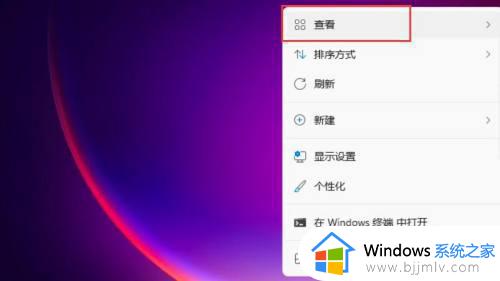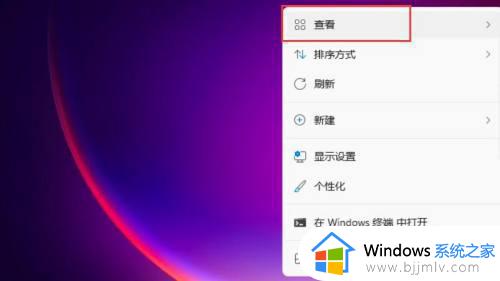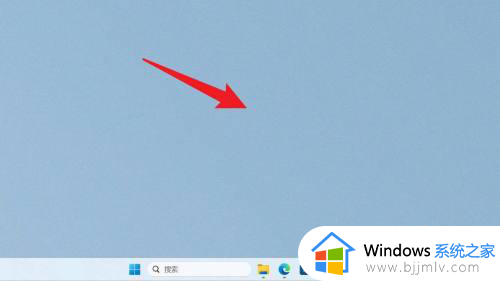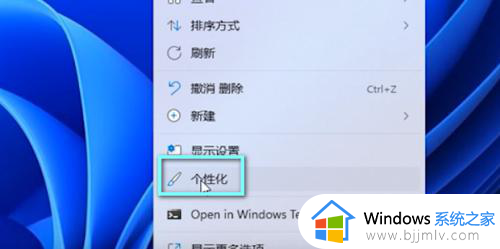win11怎么设置图标大小 win11图标大小设置方法
更新时间:2023-11-16 16:26:22作者:skai
在日常生活使用win11操作系统的时候,我们可能会觉得系统默认的图标大小不够理想,希望能够根据自己的喜好进行调整,但是许多小伙伴都不知道怎么操作,那么win11怎么设置图标大小呢?下面小编就教大家win11图标大小设置方法,快来一起看看吧,希望可以帮助到你。
具体方法:
1、首先右键桌面空白处可以打开右键菜单
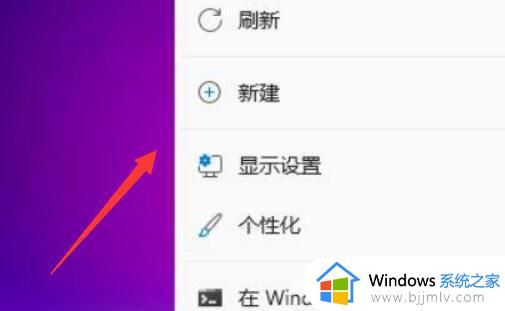
2、接着将鼠标移动到“
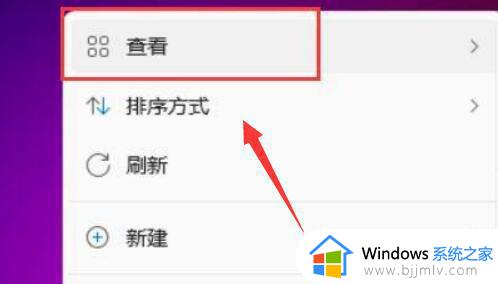
3、然后点击其中的“大图标”可以改为大图标。
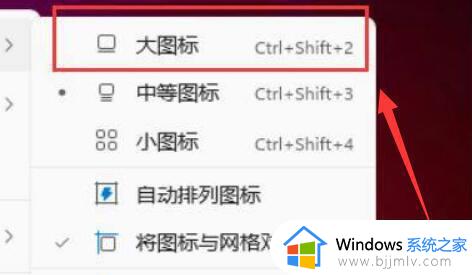
4、点击“小图标”可以将桌面图标改为小图标。
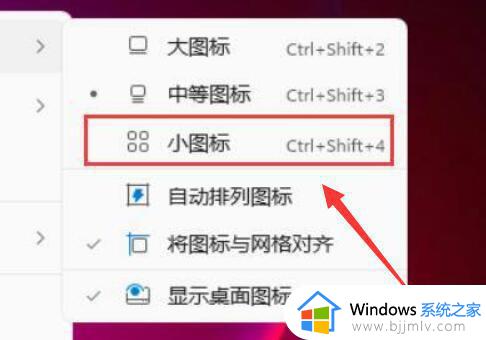
以上全部内容就是小编带给大家的win11设置图标大小方法详细内容分享啦,小伙伴们如果你们 有需要的话就快点跟着小编一起来看看吧,希望能够帮助到你。